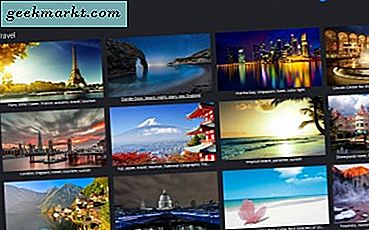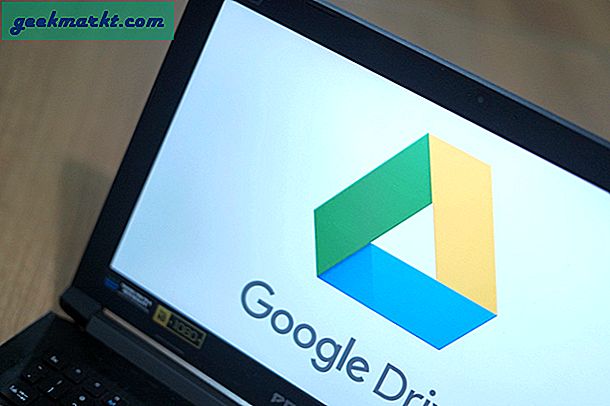TeamViewer เป็นหนึ่งในแอพพลิเคชั่นยอดนิยมฟรีและมีฟีเจอร์มากมายที่ช่วยให้คุณเชื่อมต่อกับเดสก์ท็อปจากระยะไกล ในกรณีที่คุณสงสัยการเชื่อมต่อกับเดสก์ท็อประยะไกลมีประโยชน์มากเมื่อคุณต้องการแก้ไขปัญหาหรือแก้ไขปัญหาของคอมพิวเตอร์ที่คุณไม่สามารถเข้าถึงได้อย่างรวดเร็ว
นอกเหนือจากการแก้ไขปัญหาแล้วการเชื่อมต่อเดสก์ท็อประยะไกลยังมีประโยชน์เมื่อคุณต้องการเข้าถึงระบบของคุณเองจากระยะไกล โดยเฉพาะอย่างยิ่งหากคุณเดินทางบ่อยหรือมีเครื่องจักรที่แตกต่างกันในสำนักงานและที่บ้าน
อย่างไรก็ตามเมื่อเร็ว ๆ นี้ Teamviewer ถูกแฮ็กและบัญชีหลายบัญชีถูกโจมตีและใช้ในทางที่ผิดโดยผู้โจมตี ดังนั้นหากคุณต้องการกระโดดขึ้นเรือนี่เป็นช่วงเวลาที่ดีสำหรับมัน เพื่อช่วยคุณในเรื่องนี้นี่คือทางเลือกที่ดีที่สุดสำหรับ Teamviewer

ดูเพิ่มเติม: เข้าถึงไฟล์คอมพิวเตอร์ของคุณได้จากทุกที่ในโลก
ซอฟต์แวร์เดสก์ท็อประยะไกลที่ดีที่สุดเช่น TeamViewer
1. การเชื่อมต่อเดสก์ท็อประยะไกลของ Windows
ก่อนที่จะมองหาแอปพลิเคชันของบุคคลที่สามคุณควรดูและใช้เครื่องมือในตัวเสมอ ใน Windows คุณจะได้รับเครื่องมือในตัวฟรีที่เรียกว่า Remote Desktop Connection ซึ่งช่วยให้คุณสามารถเชื่อมต่อกับระบบ Windows ใด ๆ ได้อย่างรวดเร็วด้วยการคลิกเพียงไม่กี่ครั้ง แน่นอนคุณสามารถเข้าถึงไฟล์ทั้งหมดของคุณและยังสามารถดำเนินการแก้ไขปัญหา Windows ได้เกือบทุกอย่างบนเดสก์ท็อประยะไกล
ไม่เพียง แต่เครื่องมือเดสก์ท็อประยะไกลใน Windows เท่านั้นที่ใช้งานง่าย แต่ยังมีประสิทธิภาพมากและผู้ดูแลระบบหลายคนใช้เพื่อจัดการและบำรุงรักษาระบบระยะไกล
ข้อดี: ฟรีมีประสิทธิภาพปรับแต่งได้สูงและเครื่องมือในตัวใน Windows
จุดด้อย: Windows เวอร์ชัน Home ไม่มีส่วนประกอบเซิร์ฟเวอร์ของเดสก์ท็อประยะไกล ซึ่งหมายความว่าคุณสามารถใช้เพื่อเชื่อมต่อกับคอมพิวเตอร์เครื่องอื่น แต่เครื่องอื่นไม่สามารถเชื่อมต่อกับคอมพิวเตอร์ของคุณได้ตราบเท่าที่คุณใช้เวอร์ชัน Home

2. TightVNC
TightVNC เป็นซอฟต์แวร์เดสก์ท็อประยะไกลฟรีและน้ำหนักเบาที่ให้คุณดูและควบคุมเดสก์ท็อประยะไกลได้อย่างง่ายดาย ข้อดีของ TightVNC คือคุณสามารถใช้งานได้ทั้งในเชิงพาณิชย์และที่ไม่ใช่เชิงพาณิชย์ นอกจากนี้ยังเป็นข้ามแพลตฟอร์มด้วยการสนับสนุนแอปพลิเคชันสำหรับ Windows, Unix และ Android เช่นเดียวกับ Teamviewer คุณสามารถควบคุมเครื่องระยะไกลและดำเนินการและถ่ายโอนไฟล์และโฟลเดอร์ได้หากจำเป็น
อย่างไรก็ตามไม่เหมือนกับ Teamviewer TightVNC ขาดความสะดวกในการใช้งาน หากคุณต้องการทำงานกับ TightVNC คุณจำเป็นต้องรู้สิ่งต่างๆเช่นที่อยู่ IP ของระบบเป้าหมายการส่งต่อพอร์ตการกำหนดค่าและเรียกใช้เซิร์ฟเวอร์บนระบบเป้าหมายเป็นต้น
ข้อดี: แอปพลิเคชั่นน้ำหนักเบาที่ฟรีสำหรับการใช้งานเชิงพาณิชย์และไม่ใช่เชิงพาณิชย์
จุดด้อย: หากคุณเป็นผู้ใช้ตามบ้านทั่วไปที่ไม่เคยจัดการกับการส่งต่อพอร์ตหรือสิ่งต่างๆของเซิร์ฟเวอร์การกำหนดค่าอาจดูซับซ้อนเกินไป

ตรวจสอบ TightVNC
3. RealVNC
RealVNC เหมือนกับ TightVNC และช่วยให้คุณสามารถเชื่อมต่อและควบคุมคอมพิวเตอร์ระยะไกลในขณะที่ยังง่ายกว่า TightVNC ในแง่ของการใช้งานง่าย อย่างไรก็ตามคุณยังคงต้องติดตั้งเซิร์ฟเวอร์และแอปพลิเคชันไคลเอนต์ตามความจำเป็น เช่นเดียวกับ TightVNC RealVNC ทำงานบนโปรโตคอล VNC (Virtual Network Computing) และการเชื่อมต่อระหว่างระบบมีความเสถียรมากกว่าเมื่อใช้ Teamviewer
ข้อดี: RealVNC เป็นข้ามแพลตฟอร์มและการเชื่อมต่อระหว่างระบบของคุณจะถูกเข้ารหัส
จุดด้อย: RealVNC เวอร์ชันฟรีมีฟังก์ชันพื้นฐานเช่นการดูและควบคุมระบบระยะไกลเท่านั้น

ตรวจสอบ RealVNC
4. สแปลชท็อป
Splashtop เป็นหนึ่งในแอปพลิเคชันเดสก์ท็อประยะไกลที่ได้รับความนิยมมากที่สุดที่ให้คุณทำเกือบทุกอย่างบนเดสก์ท็อประยะไกลเช่นการให้ความช่วยเหลือระยะไกลการแชร์ไฟล์การเข้าถึงโปรแกรมเล่นเกม ฯลฯ สิ่งที่ดีเกี่ยวกับแอปพลิเคชันนี้คือรองรับ Windows, Mac , Android, iOS, Windows Phone และ Amazon Fire ยิ่งไปกว่านั้นการตั้งค่า Splashtop นั้นง่ายพอ ๆ กับการติดตั้งแอปพลิเคชั่น Splashtop บนเครื่องทั้งสองเครื่องและป้อนข้อมูลรับรอง
ข้อดี: Splashtop ติดตั้งและใช้งานง่ายมาก นอกจากนี้ยังฟรีสำหรับการใช้งานที่บ้านและที่ไม่ใช่เชิงพาณิชย์
จุดด้อย: Splashtop เวอร์ชันฟรีถูก จำกัด ให้เข้าถึงคอมพิวเตอร์ในระบบเท่านั้น หากคุณต้องการเข้าถึงระบบผ่านอินเทอร์เน็ตคุณต้องซื้อใบอนุญาตพรีเมียม

ลองดู Splashtop
5. Chrome Remote Desktop
หากคุณใช้เบราว์เซอร์ Chrome บนระบบของคุณก็ไม่มีเหตุผลที่คุณจะต้องผ่านการกำหนดค่าที่ซับซ้อนสำหรับการเชื่อมต่อเดสก์ท็อประยะไกลที่เรียบง่าย สิ่งที่คุณต้องทำคือติดตั้งส่วนขยายเดสก์ท็อประยะไกลสำหรับ Chrome บนทั้งสองระบบและคุณก็พร้อมใช้งาน Chrome Remote Desktop เหมาะอย่างยิ่งหากคุณเพียงแค่ต้องการแชร์หน้าจอเพื่อขอความช่วยเหลือจากระยะไกล อย่างไรก็ตามโปรดทราบว่าคุณไม่สามารถแชร์ไฟล์และโฟลเดอร์ในโหมดความช่วยเหลือระยะไกลได้
ข้อดี: Chrome Remote Desktop มีน้ำหนักเบาและใช้งานง่าย
จุดด้อย: Chrome Remote Desktop ไม่มีฟังก์ชันเพิ่มเติมเหมือนกับแอปอื่น ๆ ที่แชร์ที่นี่ ดังนั้นจึงไม่มีการแชร์ไฟล์ไวท์บอร์ดคำอธิบายประกอบการแชท ฯลฯ

ลองใช้ Chrome Remote Desktop
ทางเลือกที่ดีที่สุดสำหรับ TeamViewer
หวังว่าจะช่วยและแสดงความคิดเห็นด้านล่างเพื่อแบ่งปันความคิดและประสบการณ์ของคุณเกี่ยวกับการใช้ทางเลือก Teamviewer ข้างต้นหรือทางเลือกที่คุณชื่นชอบสำหรับ TeamViewer